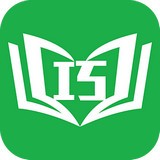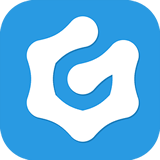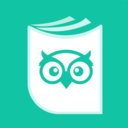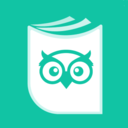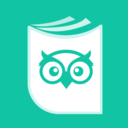uc浏览器如何关闭拦截功能
2024-12-26 12:16:53来源:hsysdianji编辑:佚名
uc浏览器作为一款广泛使用的手机浏览器,其强大的安全功能和丰富的用户体验赢得了不少用户的青睐。然而,在某些情况下,用户可能需要关闭浏览器的拦截功能,以获得更流畅或特定的浏览体验。本文将多维度介绍如何在uc浏览器中关闭拦截功能。
通过安全中心关闭拦截功能
首先,我们需要进入uc浏览器的设置界面。打开uc浏览器后,点击右下角的菜单按钮(通常是三条横线),在弹出的菜单中找到并点击“设置”选项。在设置菜单中,滚动查找直到看到“安全中心”或类似的选项,点击进入。

在安全中心界面中,你可以看到数个开关按钮,分别控制不同的安全拦截功能,如网页安全检查、广告拦截、防钓鱼等。根据你的需求,逐个关闭这些功能。例如,如果你想关闭广告拦截,就找到对应的开关并将其关闭。完成上述步骤后,确保在最后保存你的更改,通常uc浏览器在你离开设置页面时会自动保存。
通过广告过滤设置关闭拦截功能
除了通过安全中心关闭拦截功能外,你还可以通过广告过滤设置来实现。同样,打开uc浏览器后,点击菜单按钮,选择“设置”选项。在设置页面中,找到“广告过滤”选项,点击进入。在广告过滤页面中,找到“拦截模式”选项,将其关闭即可。
自定义拦截规则
关闭所有拦截功能可能会使你的浏览体验暴露于更多的安全风险之下,如恶意软件感染、钓鱼网站攻击等。因此,除了完全关闭拦截功能外,你还可以选择自定义拦截规则。这样,你可以允许一些特定的网站或内容类型绕过安全拦截,从而获得更个性化的浏览体验。
处理无法关闭拦截功能的问题
如果你按照上述方法操作后,仍然无法关闭拦截功能,可能是由于uc浏览器存在一些已知的问题或错误。这时,你可以尝试以下方法:
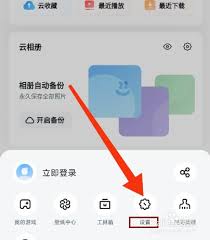
1. 更新uc浏览器:在应用商店中查看是否有uc浏览器的更新,并尽快进行更新。最新版本的浏览器通常会修复一些已知的问题和错误。
2. 清除缓存和cookies:有时候,浏览器中的缓存和cookies可能会导致某些功能无法正常使用。清除这些数据可能会解决拦截功能无法关闭的问题。
3. 重置浏览器设置:如果以上方法都不起作用,可以尝试将uc浏览器的所有设置恢复为默认值。这可以在“设置”选项中的“重置设置”选项完成。

注意事项
在关闭拦截功能之前,请权衡好安全性和便捷性之间的关系。关闭拦截功能可能会使你的浏览体验暴露于更多的安全风险之下,因此,在关闭这些功能之前,请确保自己具备一定的网络安全意识。
此外,如果你访问的网站被uc浏览器屏蔽,而你确定其是健康网站,可以考虑更换其他浏览器进行访问。
总结
通过以上步骤,你可以轻松关闭uc浏览器的拦截功能,畅享无阻浏览。然而,在享受便捷性的同时,也要时刻注意网络安全问题。希望本文能帮助你更好地使用uc浏览器,实现更个性化的浏览体验。